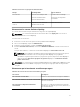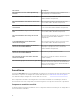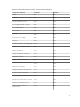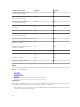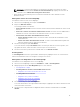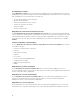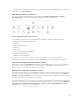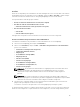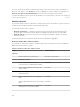Users Guide
REMARQUE : Les alertes d’information sont désactivées par défaut. Pour activer les alertes
informatives, exécutez la tâche Activer les alertes informatives par agent pour la fonction de
surveillance sur le Tableau de bord de gestion de fonctions.
• Alertes de liaison active/inactive pour les événements émanant des cartes d'interface réseau
Broadcom et Intel.
Affichage des alertes sur la console OpsMgr
Pour afficher les alertes sur la console OpsMgr :
1. Lancez la console OpsMgr, puis cliquez sur Surveillance.
2. Cliquez sur Dell Vues d'alertes.
Les messages suivants sont affichés :
• Alertes d'interface réseau : affiche les alertes de liaison active/inactive émanant des cartes réseau
détectées.
• Alertes sur le serveur et la station de travail montée en rack : les alertes de Server Administrator
émanant des serveurs et des stations de travail Dell montées en rack sont affichées.
• Vues d’alertes de la station de travail Dell montée en rack
– Alertes d'interface réseau : affiche les alertes de liaison active/inactive émanant des cartes
réseau détectées.
– Alertes de la station de travail montée en rack : les alertes Server Administrator à partir de la
station de travail montée en rack Dell sont affichées.
3. Sélectionnez n'importe quelle Vue d'alerte.
Le volet de droite de chaque Vue d'alerte affiche les alertes qui satisfont les critères spécifiés, (tels
que gravité de l'alerte, état de résolution ou alertes qui vous sont affectées).
4. Sélectionnez une alerte pour afficher ses détails dans le volet Détails de l'alerte.
Vues Diagramme
Les Vues Diagramme offrent une représentation hiérarchique et graphique de tous les serveurs Dell et
stations de travail Dell montées en rack prises en charge sur le réseau.
Affichage des vues Diagramme sur la console OpsMgr
Pour afficher les vues Diagramme sur la console OpsMgr :
1. Lancez la console OpsMgr et cliquez sur Surveillance → Dell → Vues Diagramme.
2. Naviguez jusqu’au dossier Vues Diagramme pour les vues suivantes :
• Vue Diagramme complet
• Vues Diagramme de la station de travail Dell montée en rack
– Diagramme de la station de travail montée en rack
• Vues Diagramme du serveur Dell
– Diagramme des systèmes modulaires
– Diagramme des serveurs monolithiques
– Diagramme des serveurs traîneaux
3. Sélectionnez n'importe quelle vue Diagramme.
Le volet de droite affiche une représentation hiérarchique et graphique de la station de travail en rack
ou du serveur Dell sélectionné.
4. Sélectionnez un composant dans le diagramme afin d'en afficher les détails dans le volet Vue
détaillée.
15